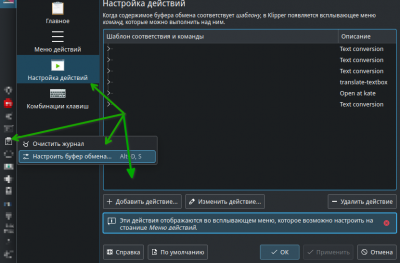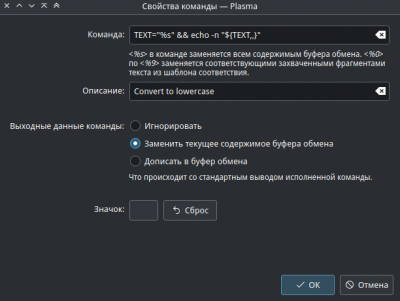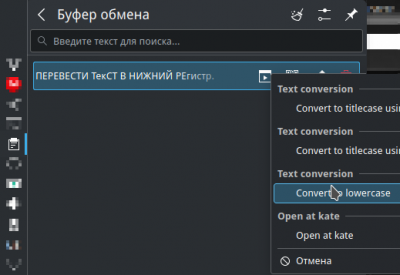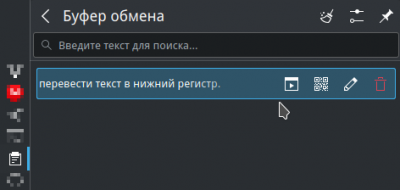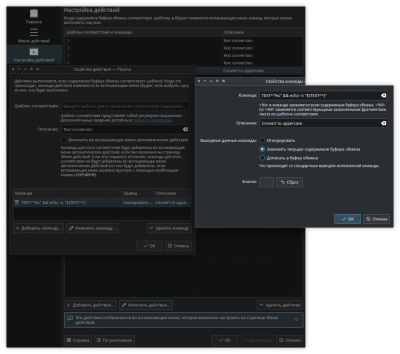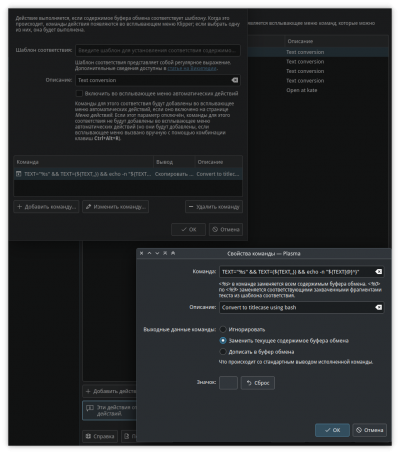Добавляем действия в буфер обмена (klipper) plasma5 — различия между версиями
Noname (обсуждение | вклад) м (→Прочее) |
Noname (обсуждение | вклад) (обновление данных) |
||
| Строка 1: | Строка 1: | ||
| − | У буфера обмена пятых кед (у четвертых, если не ошибаюсь, тоже, но kde4 — RIP) есть такая крутая функция, как | + | У буфера обмена пятых кед (у четвертых, если не ошибаюсь, тоже, но kde4 — RIP) есть такая крутая функция, как «'''Действия'''», которая позволяет расширять функциональность с помощью скриптов, а значит всё, что мы можем делать с содержимым буфера ограничивается лишь нашей фантазией. Ниже будут приведены несколько простых примеров.<br /> |
== Преобразование текста == | == Преобразование текста == | ||
| Строка 8: | Строка 8: | ||
==== Перевести текст в нижний регистр. ==== | ==== Перевести текст в нижний регистр. ==== | ||
----- | ----- | ||
| − | + | Жмём '''пкм по значку буфера обмена''' на панели -> '''Настроить буфер обмена''' -> '''Настройка действий'''.<br /> | |
| − | + | ||
| − | + | [[File:2023-11-21_1.png||400px]]<br /> | |
| − | В открывшемся окне | + | |
| − | + | Жмём «'''Добавить действие'''».<br /> | |
| − | + | В открывшемся окне поле "'''Шаблон соответствия'''" оставляем '''пустым''', так как мы хотим, чтобы действие выполнялось для любого текста;<br /> | |
| − | + | В описании пишем, например, "'''Конвертация текста'''".<br /> | |
| − | + | '''Отключим''' флажок "'''Включить во всплывающем меню авто действий'''".<br /> | |
| − | [[File: | + | Жмякаем "'''Добавить команду'''".<br /> |
| − | Жмем | + | [[File:2023-11-21_2.png||400px]]<br /> |
| + | |||
| + | В окне "'''Свойства команды'''" делаем так: | ||
| + | Команда: TEXT="%s" && echo -n "${TEXT,,}" | ||
| + | Описание: "Перевести в нижний регистр". | ||
| + | Выходные данные команды: Активируем "Заменить текущее содержимое буфера обмена". | ||
| + | [[File:2023-11-21_3.png||400px]] | ||
| + | |||
| + | Жмем «'''Ок'''». В предыдущем окне тоже «'''Ок'''». Снова "'''Ок'''".<br /> | ||
Проверяем:<br /> | Проверяем:<br /> | ||
| − | |||
| − | |||
| − | |||
| − | Если текст из буфера пропал после выполнения действия, то скорее всего была допущена ошибка в команде.<br /> | + | [[File:2023-11-21_4.png||400px]]<br /><br /> |
| + | [[File:2023-11-21_5.png||400px]]<br /><br /> | ||
| + | [[File:2023-11-21_6.png||400px]]<br /> | ||
| + | |||
| + | Если текст из буфера пропал после выполнения действия, то скорее всего была допущена ошибка в команде и следует всё перепроверить.<br /> | ||
==== Перевести текст в верхний регистр. ==== | ==== Перевести текст в верхний регистр. ==== | ||
| Строка 30: | Строка 38: | ||
Нужно проделать то же, что и в предыдущем примере, только указать другую команду и описание.<br /> | Нужно проделать то же, что и в предыдущем примере, только указать другую команду и описание.<br /> | ||
Свойства действия: | Свойства действия: | ||
| − | + | Шаблон соответствия: отсутствует | |
| − | + | Описание: "Конвертация текста" | |
| − | + | Включить во всплывающем меню авто действий: Нет | |
| − | + | Свойства команды: | |
| − | Команда: | + | Команда: TEXT="%s" && echo -n "${TEXT^^}" |
| − | + | Описание: "Перевести в верхний регистр". | |
| − | Описание: | + | Выходные данные команды: "Заменить текущее содержимое буфера обмена". |
| − | [[File: | + | |
| + | [[File:2023-11-21_7.png||400px]]<br /> | ||
==== Каждое слово начинается с заглавной буквы ==== | ==== Каждое слово начинается с заглавной буквы ==== | ||
----- | ----- | ||
Свойства действия: | Свойства действия: | ||
| − | + | Шаблон соответствия: отсутствует | |
| − | + | Описание: "Конвертация текста" | |
| − | + | Включить во всплывающем меню авто действий: Нет | |
| − | + | Свойства команды: | |
| − | Команда: | + | Команда: TEXT="%s" && TEXT=(${TEXT,,}) && echo -n "${TEXT[@]^}" |
| − | + | Описание: "Сделать каждое слово с заглавной буквы". | |
| − | Описание: " | + | Выходные данные команды: "Заменить текущее содержимое буфера обмена". |
| − | + | ||
| − | + | [[File:2023-11-21_8.png||400px]] | |
| + | |||
| + | ----- | ||
Окно настройки действий с добавленными командами:<br /> | Окно настройки действий с добавленными командами:<br /> | ||
| − | [[File: | + | [[File:2023-11-21_0.png||400px]] |
=== Используя скрипт на python3 === | === Используя скрипт на python3 === | ||
----- | ----- | ||
| − | Скачиваем этот скрипт: [[ | + | Скачиваем этот скрипт: [[File:text-processing.zip]]<br /> |
| − | Кладем его, например, в ~/.local/bin/.<br /> | + | Кладем его, например, в '''~/.local/bin/'''.<br /> |
Далее, добавляем новые действия.<br /> | Далее, добавляем новые действия.<br /> | ||
| Строка 67: | Строка 77: | ||
----- | ----- | ||
Свойства действия: | Свойства действия: | ||
| − | + | Шаблон соответствия: отсутствует | |
| − | + | Описание: "Конвертация текста" | |
| − | + | Включить во всплывающем меню авто действий: Нет | |
| − | + | Свойства команды: | |
Команда: python3 ~/.local/bin/text-processing -l -n -i '%s' | Команда: python3 ~/.local/bin/text-processing -l -n -i '%s' | ||
| − | + | Выходные данные команды: "Заменить текущее содержимое буфера обмена". | |
| − | Описание: " | + | Описание: "Конвертировать в нижний регистр используя пайтон-скрипт". |
==== Перевести текст в верхний регистр. ==== | ==== Перевести текст в верхний регистр. ==== | ||
| Строка 97: | Строка 107: | ||
=== Открыть скопированный текст в kwrite === | === Открыть скопированный текст в kwrite === | ||
Свойства действия: | Свойства действия: | ||
| − | + | Шаблон соответствия: отсутствует | |
| − | + | Описание: "Открыть в kwrite" | |
| − | + | Включить во всплывающем меню авто действий: Нет | |
| − | + | Свойства команды: | |
Команда: echo -n '%s' | kwrite -i -l 1 -c 1 | Команда: echo -n '%s' | kwrite -i -l 1 -c 1 | ||
| − | + | Описание: "Открыть в kwrite". | |
| − | Описание: " | + | Выходные данные команды: Игнорировать |
| + | |||
=== Где klipper сохраняет пользовательские действия === | === Где klipper сохраняет пользовательские действия === | ||
klipper сохраняет пользовательские действия в файле '''~/.config/plasmashellrc''' в разделах "'''[Action_№]'''" и "'''[Action_№/Command_№]'''". | klipper сохраняет пользовательские действия в файле '''~/.config/plasmashellrc''' в разделах "'''[Action_№]'''" и "'''[Action_№/Command_№]'''". | ||
Версия 12:08, 21 ноября 2023
У буфера обмена пятых кед (у четвертых, если не ошибаюсь, тоже, но kde4 — RIP) есть такая крутая функция, как «Действия», которая позволяет расширять функциональность с помощью скриптов, а значит всё, что мы можем делать с содержимым буфера ограничивается лишь нашей фантазией. Ниже будут приведены несколько простых примеров.
Содержание
Преобразование текста
Используя возможности bash
Перевести текст в нижний регистр.
Жмём пкм по значку буфера обмена на панели -> Настроить буфер обмена -> Настройка действий.
Жмём «Добавить действие».
В открывшемся окне поле "Шаблон соответствия" оставляем пустым, так как мы хотим, чтобы действие выполнялось для любого текста;
В описании пишем, например, "Конвертация текста".
Отключим флажок "Включить во всплывающем меню авто действий".
Жмякаем "Добавить команду".
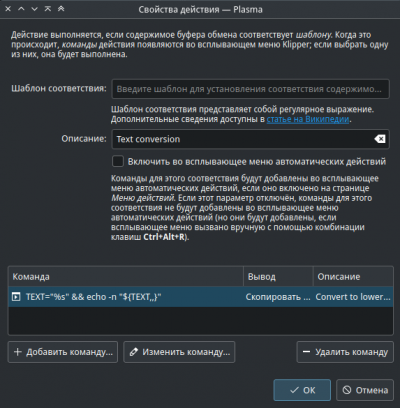
В окне "Свойства команды" делаем так:
Команда: TEXT="%s" && echo -n "${TEXT,,}"
Описание: "Перевести в нижний регистр".
Выходные данные команды: Активируем "Заменить текущее содержимое буфера обмена".
Жмем «Ок». В предыдущем окне тоже «Ок». Снова "Ок".
Проверяем:
Если текст из буфера пропал после выполнения действия, то скорее всего была допущена ошибка в команде и следует всё перепроверить.
Перевести текст в верхний регистр.
Нужно проделать то же, что и в предыдущем примере, только указать другую команду и описание.
Свойства действия:
Шаблон соответствия: отсутствует
Описание: "Конвертация текста"
Включить во всплывающем меню авто действий: Нет
Свойства команды:
Команда: TEXT="%s" && echo -n "${TEXT^^}"
Описание: "Перевести в верхний регистр".
Выходные данные команды: "Заменить текущее содержимое буфера обмена".
Каждое слово начинается с заглавной буквы
Свойства действия:
Шаблон соответствия: отсутствует
Описание: "Конвертация текста"
Включить во всплывающем меню авто действий: Нет
Свойства команды:
Команда: TEXT="%s" && TEXT=(${TEXT,,}) && echo -n "${TEXT[@]^}"
Описание: "Сделать каждое слово с заглавной буквы".
Выходные данные команды: "Заменить текущее содержимое буфера обмена".
Окно настройки действий с добавленными командами:
Используя скрипт на python3
Скачиваем этот скрипт: Файл:Text-processing.zip
Кладем его, например, в ~/.local/bin/.
Далее, добавляем новые действия.
Перевести текст в нижний регистр.
Свойства действия: Шаблон соответствия: отсутствует Описание: "Конвертация текста" Включить во всплывающем меню авто действий: Нет Свойства команды: Команда: python3 ~/.local/bin/text-processing -l -n -i '%s' Выходные данные команды: "Заменить текущее содержимое буфера обмена". Описание: "Конвертировать в нижний регистр используя пайтон-скрипт".
Перевести текст в верхний регистр.
Все тоже, что и в примере выше, только другое описание и команда.
Команда: python3 ~/.local/bin/text-processing -u -n -i '%s'
Каждое слово начинается с заглавной буквы
Команда: python3 ~/.local/bin/text-processing -t -n -i '%s'
Сделать инверсию
Символы в верхнем регистре перевести в нижний, а в нижнем - в верхний.
Команда: python3 ~/.local/bin/text-processing -s -n -i '%s'
Пример:
HeLlO WoRlD. hElLo wOrLd.
Прочее
Открыть скопированный текст в kwrite
Свойства действия: Шаблон соответствия: отсутствует Описание: "Открыть в kwrite" Включить во всплывающем меню авто действий: Нет Свойства команды: Команда: echo -n '%s' | kwrite -i -l 1 -c 1 Описание: "Открыть в kwrite". Выходные данные команды: Игнорировать
Где klipper сохраняет пользовательские действия
klipper сохраняет пользовательские действия в файле ~/.config/plasmashellrc в разделах "[Action_№]" и "[Action_№/Command_№]".